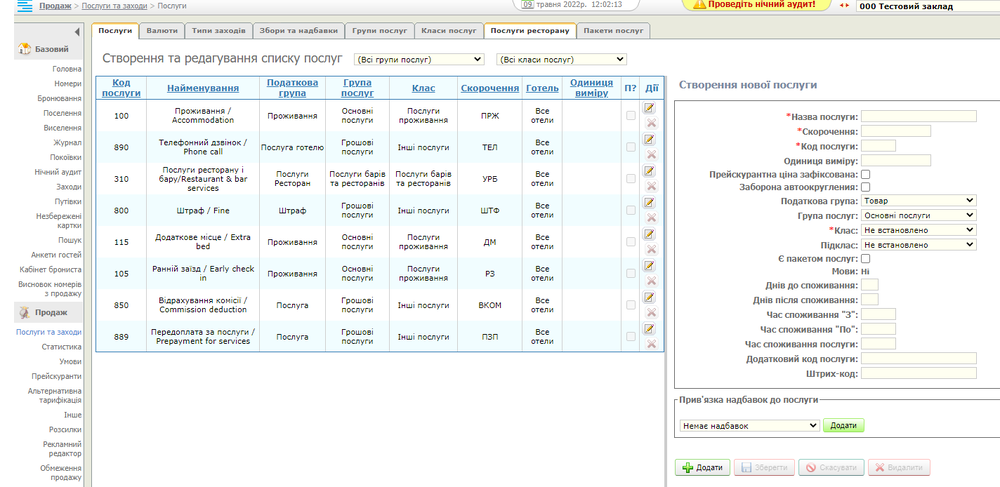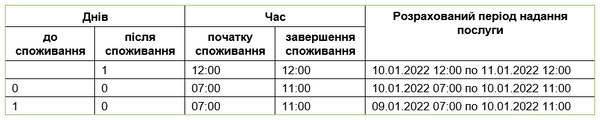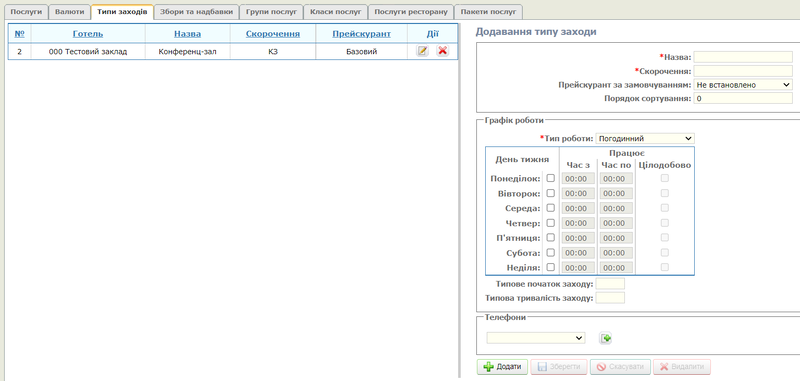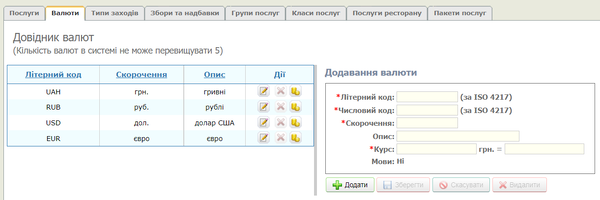Модуль «Продаж». Опис операцій: відмінності між версіями
Немає опису редагування |
Немає опису редагування |
||
| Рядок 107: | Рядок 107: | ||
Щоб відкрити вкладку, виконайте перехід «Продаж / Послуги та заходи / Типи заходів».<br> | Щоб відкрити вкладку, виконайте перехід «Продаж / Послуги та заходи / Типи заходів».<br> | ||
[[Файл:24.2 005.png| | [[Файл:24.2 005.png|800px|мал. 005]] | ||
<i>Правила роботи з довідниками (додавання, редагування, видалення записів, кнопки керування) описані у документі HMS Servio. Інструкція з роботи з екранними | <i>Правила роботи з довідниками (додавання, редагування, видалення записів, кнопки керування) описані у документі HMS Servio. Інструкція з роботи з екранними | ||
| Рядок 133: | Рядок 133: | ||
Управління довідником валют виконується на вкладці «Продаж / Послуги та заходи / Валюти» (див. мал. 006).<br> | Управління довідником валют виконується на вкладці «Продаж / Послуги та заходи / Валюти» (див. мал. 006).<br> | ||
[[Файл:24.2.1 006.png| | [[Файл:24.2.1 006.png|600px|мал. 006]] | ||
Версія за 19:57, 23 травня 2022
24.1 Формування списка послуг
У конфігурацію Системи, що поставляється, включається визначений список послуг. Такі послуги є системними та не можуть бути видалені; також не рекомендується редагувати системні послуги. Засобами Системи надається можливість доповнювати список необхідними послугами.
Створення, редагування та видалення послуг та пакетів послуг виконується на вкладці «Послуги» (див. мал. 001).
Щоб відкрити вкладку, виберіть «Продаж > Послуги та заходи > Послуги». У списку з'явиться список послуг, вибраних у рядку стану готелю. При виборі значення «Все» у списку будуть показані послуги тих готелів, для яких у системі встановлено стан активності.
Доступно два списки для фільтрації послуг: за групами послуг та за класами послуг.
У лівій частині вкладки наводиться наступна інформація про послуги (нижче наведено коментарі до деяких стовпців):
«Код
- послуги» — це цифровий ідентифікаційний номер послуги, який є унікальним;
- «Податкова група» — назва податкової групи, обраної при додаванні/редагуванні послуги;
- «Готель» — назва готелю, за яким закріплена послуга;
- «П?» — чи послуга пакетна (така, що складається з декількох послуг). Якщо послуга пакетна, у стовпці буде встановлено прапорець.
Правила роботи з довідниками (додавання, редагування, видалення записів, кнопки керування) описані у документі HMS Servio. Інструкція з роботи з екранними формами».
Додавання нової послуги здійснюється в режимі створення запису. Щоб додати запис, виконайте такі дії:
- У полі «Назва послуги» вкажіть назву послуги (від 1 до 50 символів).
- У полі «Скорочення» вкажіть коротку назву послуги (від 1 до 10 символів).
- У полі «Код послуги» задайте номер послуги, за яким вона ідентифікуватиметься в Системі (від 1 до 5 цифр).
- Введіть одиницю виміру послуги (до 20 символів); її назву може бути додано до друку рахунків, актів виконаних робіт, прибуткових та видаткових касових ордерів.
- Відмітити «Прейскурантна ціна зафіксована».
На вкладках «Нарахування» та «Перенесення нарахувань» користувач може додавати нарахування, вибираючи їх із довідника послуг, та встановлювати ціни, відмінні від прейскурантних. Наявність встановленого прапора забороняє користувачам змінювати прейскурантну ціну. Виняток становлять користувачі, у яких у карті встановлено прапорець «Прейскурантна ціна зафіксована».
Примітка.
Послуги зі встановленим прапором та нульовою прейскурантною ціною не відображаються у списках вибору на вкладках «Нарахування» та «Правила перенесення».
У списку «Податкова група» виберіть групу податків, до якої належить послуга. Розрахунок ПДВ послуги здійснюватиметься відповідно до ставки податку обраної податкової групи (див. п. 25.6.2 Податкові групи, стор. XXX ).
Виберіть групу послуг зі списку «Група послуг» (докладніше про групи послуг див. 24.4 Групи послуг, стор. XXX).
Встановіть прапорець «Є пакетом послуг», якщо послуга є пакетною, тобто включає кілька послуг (див. п. 24.1.2 Пакети послуг).
Якщо передбачається виведення реквізитів послуг у друкованих формах різними мовами, заповніть необхідні дані у довіднику, натиснувши посилання в пункті "Мови". Передбачено переклад параметрів: «Назва послуги», «Скорочення» та «Одиниця виміру». Правила роботи з довідником описані у документі HMS Servio. Інструкція з роботи з екранними формами».
Задайте період надання послуги (детальніше див. у п. 24.1.1):
- у полях «Днів до споживання» та «Днів після споживання» введіть, відповідно, кількість днів до надання послуги та кількість днів, що додаються до дати надання послуги;
- у полях «Час споживання С» та «Час споживання По» введіть час, який, вважатиметься, відповідно, часом початку та часом закінчення надання послуги;
В області «Прив'язка надбавок до послуги» визначте список додаткових нарахувань для цієї послуги. Для цього: у списку виберіть надбавку і натисніть кнопку Додати у вказаній області.
Послуги зі встановленим прапором та нульовою прейскурантною ціною не відображаються у списках вибору на вкладках «Нарахування» та «Правила перенесення».
Примітка.
У разі потреби надбавку, прив'язану до послуги, можна видалити, натиснувши червоний хрест кнопку (Видалити надбавку).
Під час додавання запису здійснюється перевірка на наявність у довіднику послуги із заданим кодом або скороченням. Якщо такий запис буде знайдено, то відкриється вікно повідомлення: «Такий код послуги вже є в системі» або «Таке скорочення послуги вже є в системі» відповідно. Натисніть кнопку OK і встановіть інше скорочення або код.
Якщо послуга є пакетною, в області «Прив'язка послуг до пакету послуг» визначте її склад та правила розрахунку (детальніше див. п. 24.1.2 Пакети послуг).
Щоб змінити послугу, перейдіть до режиму редагування запису та внесіть необхідні зміни.
Видалення запису виконується будь-яким стандартним способом; під час видалення з'являється запит на підтвердження дії.
24.1.1 Період надання послуг
У Системі час надання послуги фіксується з точністю до секунди (наприклад, проживання за добу з 10.01.2022 14:00:00 – 11.01.2022 12:00:00 фіксується як 10.01.2022 23:59:59). Це значення підставляється у звіти, що є некоректним з погляду бухгалтерської звітності. З метою надання можливості коректного відображення у звітах періоду надання послуг можна конкретизувати особливості їхнього надання.
Також значення періоду надання послуг використовується при взаємодії з ресторанною системою: якщо поточна дата виявляється поза періодом надання послуги, то ресторанна система таку послугу не виводить як доступну для надання.
Примітка.
Період надання послуги може вводитись вручну при настроюванні прейскурантів. Пріоритетними є значення, введені у довіднику "Прейскуранти" (див. п. 24.7.2.1 Робота з послугами прейскуранта).
Правила застосування показників періоду надання послуг наведено на прикладі:
Дата надання послуги (дата споживання) = 10.01.2022 р. 12:00.
24.1.2 Пакети послуг
У Системі реалізована можливість роботи з пакетами послуг — послугами, що включають в себе кілька різних послуг, об'єднаних за певними принципами. Наприклад, пакетна послуга «Проживання», що включає в себе «Проживання» і «Сніданок».
Для пакетної послуги встановлюється прейскурантна ціна, за якою послуга надається гостям.
Послуги в пакеті можуть мати або не мати фіксовану вартість, проте хоча б одна з послуг повинна не мати фіксованої вартості. Якщо вартість послуги в пакеті не фіксована, вона розраховується за формулою, в якій від вартості пакетної послуги віднімається вартість послуг з фіксованою ціною, а сума, що залишилася, розподіляється між рештою послуг пропорційно їх вартості.
Вартість пакетної послуги може відрізнятись від сумарної вартості послуг, включених до пакета. В цьому випадку проводиться пропорційний перерахунок вартості всіх послуг (зокрема і з фіксованою вартістю) у пакеті.
Пакетна послуга може містити послуги з різними податками. При цьому податкова ставка пакетної послуги визначається податковою групою самої послуги, а розмір податку розраховується як сума податків послуг, що до нього входять.
Стикування з ресторанною системою проводиться окремо по кожній послузі пакета.
При вивантаженні у програму 1С, пакетна послуга може бути розбита на послуги, із яких складається. Спосіб вивантаження встановлюється в налаштуваннях: «Налаштування / Параметри системи», Установки / Бухгалтерія параметр «Спосіб вивантаження послуг, що є пакетами, 1С» (див. 26.8.1.1 Налаштування параметрів Установок).
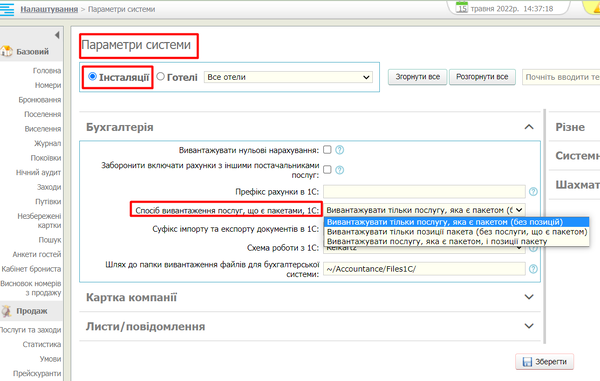
При встановленому в області редагування прапорці «Є пакетною послугою» з'являється область керування пакетною послугою «Прив'язка послуг до пакета послуг» (див. мал. ).
Додавання послуги до пакета здійснюється в режимі редагування запису. Щоб додати, виконайте такі дії (див. мал. ):
- Виберіть послугу зі списку «Послуга». У списку відображаються тільки пакетні послуги (додавання пакетної послуги не допускається); багаторазове додавання однієї й тієї ж послуги допустиме.
- Введіть вартість послуги, яка може використовуватися при вивантаженні даних у програму 1С та під час друку звітних документів з розбивкою пакета по окремих послугах.
- Якщо вартість послуги фіксована (наприклад, вартість матеріальної послуги – харчування), встановіть відповідний прапорець. У пакеті обов'язково має бути хоча б одна послуга з НЕфіксованою вартістю.
- Послуги у пакеті можуть бути зміщені за датою. Наприклад, пакет послуг із 3-х проживання за ціною 2-х має бути вивантажений у програму «1С» трьома послугами проживання зі зміщенням на 1 добу. Для цього в полі «Зміщення (в днях)» вкажіть величину зміщення послуги пакета щодо його дати споживання на добу.
- Натисніть кнопку Додати . Послугу буде додано до списку.
- Повторіть наведені нижче дії для інших послуг, що входять до пакета.
Видалення помилково доданої в пакет послуги здійснюється натисненням червого хреста (Видалити позицію з пакета послуг). Після видалення з'являється запит на підтвердження дії.
24.1.3 Додаткові нарахування на послуги (збори та надбавки)
Для створення додаткових нарахувань послуги використовуються надбавки. У цьому підрозділі описуються операції з перегляду, додавання, редагування та видалення надбавок (виконується на вкладці «Продажі / Послуги та заходи / Збори та надбавки», див. мал. 004).
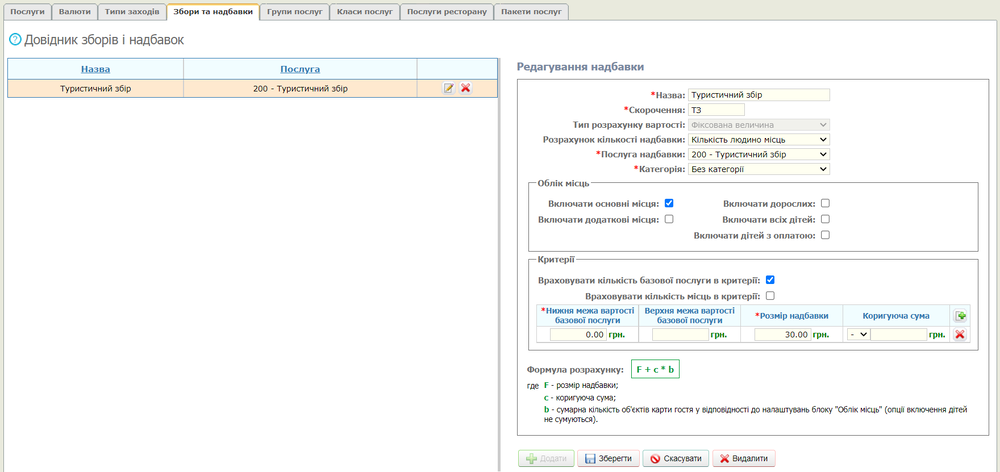
Примітка.
У ряді випадків гостям нараховується туристичний збір, який вони мають сплатити. Туристичний збір є одним із видів надбавки та вводиться до Системи на даній вкладці (в Україні туристичний збір становить від 0,5% до 1% від вартості проживання без ПДВ та ПДВ не оподатковується).
Розрахунок зборів та надбавок проводиться за формулою (див. мал. 113). Спрощено можна сказати, що:
Надбавка = (Базова сума нарахування (без ПДВ та коригувальних сум) + Коригуюча сума з урахуванням кількості місць) * Процентна ставка надбавки
Правила роботи з довідниками (додавання, редагування, видалення записів, кнопки керування) описані у документі HMS Servio. Інструкція з роботи з екранними формами».
Додавання нового запису до довідника здійснюється в режимі створення запису. Щоб додати запис, виконайте такі дії:
- У полі Назва введіть назву збору або надбавки.
- У полі «Скорочення» - коротка назва збору або надбавки (від 1 до 3 символів).
- У списку «Тип розрахунку вартості» виберіть тип розрахунку — «Фіксована величина» або «Відсоток».
- У полі «Розмір надбавки» введіть розмір збору/надбавки у відсотках або одиницях базової валюти готелю (залежно від вибраного значення в полі "Тип розрахунку вартості").
- У групі параметрів «Коригуюча сума» виберіть дію (складання або віднімання) та вкажіть розмір коригуючої суми.
- Встановіть прапорець «Не віднімати податки з вартості послуги» у випадку, якщо при розрахунку вартості послуги необхідно враховувати податок на додану вартість.
- У списку «Послуга надбавки» виберіть послугу, за якою буде створено додаткове нарахування у разі нарахування на базову послугу.
- У списку «Категорія» виберіть категорію контрагента, для якої буде створено нарахування.
- Прапори «Включати основні місця» та «Включати додаткові місця» призначені для виключення з вартості проживання складових, що входять до неї, для отримання базової ціни нарахування (наприклад, віднімання вартості сніданку, включеного за умовчанням у вартість проживання). Базова ціна нарахування використовується для розрахунків зборів та надбавок, заданих у відсотках.
Щоб змінити запис про збір/надбавку, перейдіть до режиму редагування запису та внесіть необхідні зміни.
Видалення запису виконується будь-яким стандартним способом; під час видалення з'являється запит на підтвердження дії.
24.2 Типи заходів
Створення, редагування та видалення типів заходів виконується на вкладці «Типи заходів» (див. мал. 005).
Щоб відкрити вкладку, виконайте перехід «Продаж / Послуги та заходи / Типи заходів».
Правила роботи з довідниками (додавання, редагування, видалення записів, кнопки керування) описані у документі HMS Servio. Інструкція з роботи з екранними
формами».
Додавання нового заходу здійснюється у режимі створення запису. Щоб додати запис, виконайте такі дії:
- У полі «Назва заходу» введіть назву заходу.
- У полі «Скорочення» введіть коротку назву заходу.
- Зі списку «Прейскурант за замовчуванням» виберіть прейскурант, який буде підставлятися в карту заходу за замовчуванням при виборі цього заходу.
- Зі списку «Тип роботи» виберіть «Погодинний» або «Подобовий»
- Задайте дні тижня та час, за якими буде проводитись захід, для чого в блоці «Графік роботи» встановіть прапори напроти днів тижня та в наборі полів «Час з» та «Час по» задайте час проведення заходу.
- У полі «Типовий початок заходу»
- У полі «Типова тривалість заходу»
- В області «Телефони» виберіть зі списку номер(и) телефонів, встановлених у місці проведення заходу. Щоб додати номер, після вибору запису зі списку натисніть на кнопку з зеленим хрестиком (Додати телефонний номер); Щоб видалити номер, натисніть кнопку з червоним хрестиком (Видалити телефонний номер) у рядок з номером телефону.
Щоб змінити запис про захід, перейдіть до режиму редагування запису та внесіть необхідні зміни.
Видалення запису виконується будь-яким стандартним способом; під час видалення з'являється запит на підтвердження дії.
24.2.1 Робота з валютою у Системі. Формування переліку валют
У Системі реалізовано можливість мультивалютної роботи. Логіка роботи наступна: при додаванні готелю у файлі конфігурації встановлюється базова валюта, в якій виконуються всі стандартні розрахунки (завдання прейскурантної вартості послуг, формування рахунків, розрахунок податків тощо). Однак у кожному функціональному режимі користувач може встановити валюту, відмінну від базової валюти: при заданні прейскурантних цін на послуги, при формуванні рахунків на оплату нарахувань та ін. Вибір валюти можливий лише до збереження об'єкта; після збереження зміна валюти не допускається. Усі вартісні значення об'єкта зберігаються у БД і обробляються надалі у вибраній валюті. У разі необхідності відображення сумових показників у базовій валюті значення перераховуються за курсом на дату операції.
Примітка.
Виконання перерахунку деяких параметрів визначається настройкою.
Після встановлення Системи в довіднику валют є, як мінімум, один запис — базова валюта. Вона є системною та не може бути видалена. Системних валют може бути кілька; їхнє видалення не допускається
Управління довідником валют виконується на вкладці «Продаж / Послуги та заходи / Валюти» (див. мал. 006).